Trình duyệt Opera One là trình duyệt mới hoàn toàn với những công nghệ mới được tích hợp với trình duyệt, thay đổi giao diện để mang lại những trải nghiệm mới và tương tác mượt hơn khi sử dụng trình duyệt. Đặc biệt Opera One nâng cấp tính năng nhóm tab với tên gọi Tab Islands để người dùng quản lý các tab trên trình duyệt hiệu quả hơn. Dưới đây là hướng dẫn sử dụng cơ bản trình duyệt Opera One.
Hướng dẫn sử dụng trình duyệt Opera One
Bước 1:
Trước hết bạn tải trình duyệt Opera One theo link dưới đây rồi tiến hành cài đặt trên máy tính như thông thường.
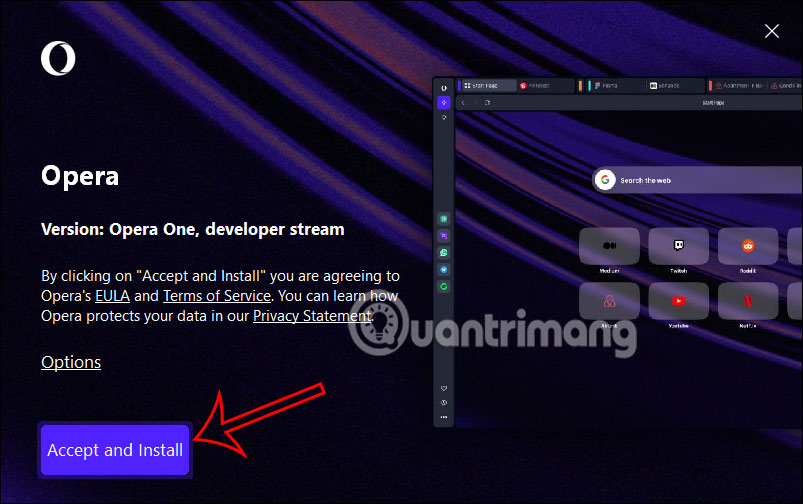
Bước 2:
Dưới đây là giao diện của trình duyệt Opera One mới. Về cơ bản giao diện sử dụng của Opera One cũng không quá khác so với phiên bản trình duyệt trước đó.

Bước 3:
Để sử dụng trình duyệt dễ hơn thì bạn nên đổi sang tiếng Việt. Nhấn vào biểu tượng Opera rồi chọn Settings trong danh sách hiển thị.

Chuyển sang giao diện thiết lập các đặt cho trình duyệt, bạn tìm tới mục Preferred languages rồi nhấn vào Add languages để thêm ngôn ngữ.

Bạn tìm tới tiếng Việt rồi tích chọn và nhấn Add để thêm vào danh sách ngôn ngữ trên Opera One.

Tiếp tục nhấn vào biểu tượng 3 chấm tại tiếng Việt rồi chọn Display Opera in this language để hiển thị trình duyệt bằng tiếng Việt rồi khởi động lại trình duyệt.

Bước 4:
Giao diện của Opera One được thiết kế đẹp mắt hơn rất nhiều. Hầu hết các thành phần hiển thị trong Opera One đều được bo tròn làm nổi bật cho khu vực đó.
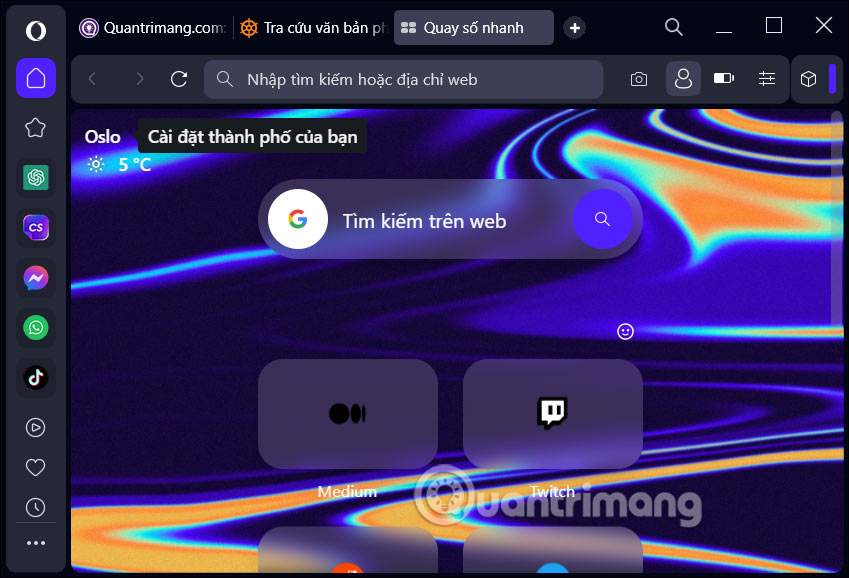
Bước 5:
Cạnh trái là thanh sidebar với rất nhiều tiện ích khác nhau, đặc biệt là ChatSonic và ChatGPT để người dùng có thể sử dụng được ngay 2 công cụ này.
Để có thể sử dụng công cụ ChatGPT hay ChatSonic thì người dùng cần phải có tài khoản để đăng nhập 2 dịch vụ này.

Bước 6:
Tính năng nhóm tab hay còn gọi Tab Islands được thiết kế và hoạt động hiệu quả để chúng ta quản lý các tab chung tên miền dễ dàng hơn. Mỗi một đảo tab được thể hiện bằng một kẻ dọc màu khác nhau. Khi nhấn vào kẻ dọc đó thì các tab có trong đảo tab đó hiển thị và ẩn đi.

Khi sử dụng, bạn có thể thêm tab khác không cùng tên miền bằng cách bấm chấm tròn ở tab cuối trong đảo tab. Nhấn vào biểu tượng dấu cộng để truy cập trang web mong muốn.

Bước 7:
Mỗi một tab trong đảo tab khi bạn nhấn chuột phải có tùy chọn thoát đảo tab này hoặc di chuyển tới đảo tab khác nếu muốn.

 Công nghệ
Công nghệ  AI
AI  Windows
Windows  iPhone
iPhone  Android
Android  Học IT
Học IT  Download
Download  Tiện ích
Tiện ích  Khoa học
Khoa học  Game
Game  Làng CN
Làng CN  Ứng dụng
Ứng dụng 

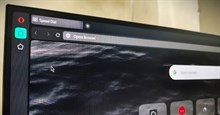



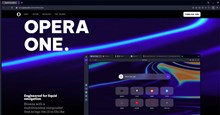












 Linux
Linux  Đồng hồ thông minh
Đồng hồ thông minh  macOS
macOS  Chụp ảnh - Quay phim
Chụp ảnh - Quay phim  Thủ thuật SEO
Thủ thuật SEO  Phần cứng
Phần cứng  Kiến thức cơ bản
Kiến thức cơ bản  Lập trình
Lập trình  Dịch vụ công trực tuyến
Dịch vụ công trực tuyến  Dịch vụ nhà mạng
Dịch vụ nhà mạng  Quiz công nghệ
Quiz công nghệ  Microsoft Word 2016
Microsoft Word 2016  Microsoft Word 2013
Microsoft Word 2013  Microsoft Word 2007
Microsoft Word 2007  Microsoft Excel 2019
Microsoft Excel 2019  Microsoft Excel 2016
Microsoft Excel 2016  Microsoft PowerPoint 2019
Microsoft PowerPoint 2019  Google Sheets
Google Sheets  Học Photoshop
Học Photoshop  Lập trình Scratch
Lập trình Scratch  Bootstrap
Bootstrap  Năng suất
Năng suất  Game - Trò chơi
Game - Trò chơi  Hệ thống
Hệ thống  Thiết kế & Đồ họa
Thiết kế & Đồ họa  Internet
Internet  Bảo mật, Antivirus
Bảo mật, Antivirus  Doanh nghiệp
Doanh nghiệp  Ảnh & Video
Ảnh & Video  Giải trí & Âm nhạc
Giải trí & Âm nhạc  Mạng xã hội
Mạng xã hội  Lập trình
Lập trình  Giáo dục - Học tập
Giáo dục - Học tập  Lối sống
Lối sống  Tài chính & Mua sắm
Tài chính & Mua sắm  AI Trí tuệ nhân tạo
AI Trí tuệ nhân tạo  ChatGPT
ChatGPT  Gemini
Gemini  Điện máy
Điện máy  Tivi
Tivi  Tủ lạnh
Tủ lạnh  Điều hòa
Điều hòa  Máy giặt
Máy giặt  Cuộc sống
Cuộc sống  TOP
TOP  Kỹ năng
Kỹ năng  Món ngon mỗi ngày
Món ngon mỗi ngày  Nuôi dạy con
Nuôi dạy con  Mẹo vặt
Mẹo vặt  Phim ảnh, Truyện
Phim ảnh, Truyện  Làm đẹp
Làm đẹp  DIY - Handmade
DIY - Handmade  Du lịch
Du lịch  Quà tặng
Quà tặng  Giải trí
Giải trí  Là gì?
Là gì?  Nhà đẹp
Nhà đẹp  Giáng sinh - Noel
Giáng sinh - Noel  Hướng dẫn
Hướng dẫn  Ô tô, Xe máy
Ô tô, Xe máy  Tấn công mạng
Tấn công mạng  Chuyện công nghệ
Chuyện công nghệ  Công nghệ mới
Công nghệ mới  Trí tuệ Thiên tài
Trí tuệ Thiên tài